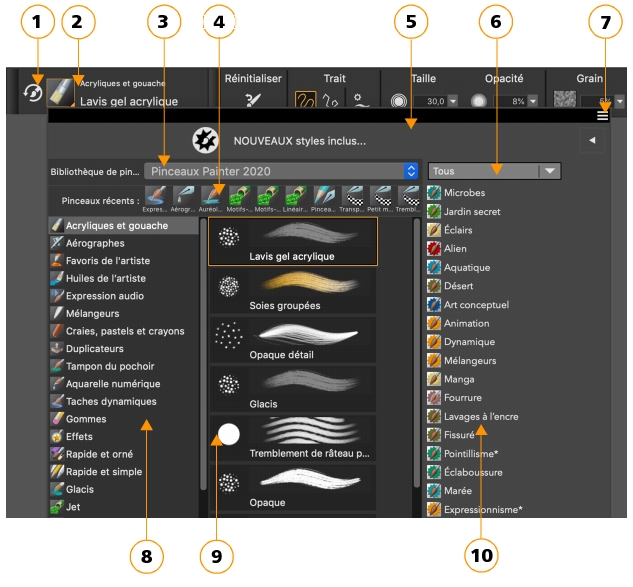
Le Sélecteur de styles est également disponible sous forme de fenêtre flottante qui, lorsque vous la laissez ouverte, vous permet d’accéder rapidement et facilement aux styles pendant que vous dessinez. Le panneau Sélecteur de styles dispose de deux modes d’affichage : compact et complet. En affichage complet, les catégories et les variantes de style sont affichées. En affichage compact, seules les variantes de style sont affichées, ce qui vous permet de voir plus de styles en un coup d’œil sans avoir à faire défiler. Pour plus d’informations sur le regroupement, le redimensionnement et l’ancrage des panneaux, voir la rubrique Réorganisation des panneaux et des palettes.
| Pour afficher ou masquer le Sélecteur de styles |
|
| • | Suivez l’une des procédures indiquées dans le tableau ci-contre. |
Pour fermer la barre et le panneau Sélecteur de styles, cliquez sur le bouton Fermer dans la barre d’en-tête.
| Pour afficher ou masquer la barre Promotions sur les packs de pinceaux |
|
| • | Dans le Sélecteur de styles, cliquez sur le bouton Options des bibliothèques de styles |
| Pour afficher ou masquer les packs de pinceaux en promotion |
|
| • | Dans le Sélecteur de styles, cliquez sur le bouton bascule |
| Pour afficher ou masquer le Sélecteur de bibliothèque de styles |
|
| • | Dans le Sélecteur de styles, cliquez sur le bouton Options des bibliothèques de styles |
| Pour afficher ou masquer les styles récemment utilisés |
|
| • | Dans le Sélecteur de styles, cliquez sur le bouton Options des bibliothèques de styles |
| Pour afficher ou masquer la fenêtre d’aperçu des traits et des formes |
|
| • | Dans le Sélecteur de styles, cliquez sur le bouton Options des bibliothèques de styles |
| Pour modifier l’affichage des catégories et des variantes de style |
|
| • | Dans le Sélecteur de styles, suivez l’une des procédures indiquées dans le tableau suivant. |
|
Cliquez sur le bouton Options des bibliothèques de styles
|
||||||||||
|
Cliquez sur le bouton Options des bibliothèques de styles
|
||||||||||
|
Cliquez sur le bouton Options des bibliothèques de styles
|
||||||||||
|
Cliquez sur le bouton Options des bibliothèques de styles
|
||||||||||
|
Cliquez à l’aide du bouton droit de la souris sur une catégorie ou une variante de style, puis sélectionnez Définir une icône personnalisée. Choisissez le lecteur et le dossier de stockage de l’image. Cliquez sur le fichier image, puis sur Ouvrir.
|
| Pour redimensionner le Sélecteur de styles |
|
| • | Déplacez votre curseur vers le bord du panneau. Lorsque le curseur se transforme en flèche bidirectionnelle, faites glisser le bord du panneau pour le redimensionner. |
Par défaut, lorsque les étiquettes de groupe sont affichées, la hauteur de la barre du Sélecteur de styles est identique à celle de la barre de propriétés. Toutefois, si vous souhaitez la rendre plus compacte, vous pouvez modifier sa hauteur. Pour plus d’informations, reportez-vous à la section Préférences en matière d’interface.
| Pour déplacer le Sélecteur de styles |
|
| • | Suivez l’une des procédures indiquées dans le tableau ci-contre. |
| Pour afficher le Sélecteur de styles sous forme de panneau flottant |
|
| • | Pour effectuer une tâche, suivez les procédures indiquées dans le tableau suivant: |